Cum se dezactivează semnarea driverelor
Mulți oameni știu că, de obicei, atunci când instalați drivere pentru diverse dispozitive trebuie testate în însăși semnătura Windows. Este ceva de genul o etichetă mică, pe care producătorul include noi versiuni ale șoferilor lor, astfel, putem fi siguri că acest lucru nu este un fel de virus, și anume o actualizare de la producător.
De fiecare dată când încercați să instalați un driver nou, Windows verifică semnătura digitală, și dacă totul este în regulă, totul se rezolvă pentru a continua. Dacă nu, atunci sistemul va începe să displace, dar acest driver este, de asemenea, posibil să se încerce să se stabilească, dar nu și faptul că dispozitivul va funcționa în mod normal, atunci.
Dar dacă dezactivați validarea semnăturilor digitale ale conducătorilor auto și a instala driver-ul nu are o etichetă, atunci totul va fi OK, cu excepția cazului, desigur, programul real este compatibil cu echipamentul existent.
Sarcina noastră este doar aceeași astăzi și va lua în considerare modul în care puteți dezactiva verificarea semnăturii conducătorului auto, o varietate de moduri.
1. Repornirea PC-ul nostru sau laptop și imediat faceți clic pe tasta F8. până atunci, până când veți vedea un ecran negru cu litere albe. Acolo, în partea de jos pentru a găsi elementul „Opriți driverele obligatorii verificarea semnăturii“. Ar trebui să fie o săgeată în jos la elementul și apăsați «Enter».

Făcând acest pas vom porni sistemul cu parametrii specificați. Dar noi ar trebui să spunem, de asemenea, că instalarea driver-ului în acest mod, cu siguranță va funcționa, dar va înceta să funcționeze odată ce vom reporni computerul și du-te la modul normal. Prin urmare, această metodă cu mare dezavantaj.
2. Există o opțiune pentru a dezactiva driverele digitale de verificare a semnăturii utilizând Politica de grup. Pentru a deschide este necesară pentru a conduce un start-up în interogarea de căutare «gpedit.msc». Copiați-l, numai fără ghilimele și introduceți. Deschideți programul găsit.
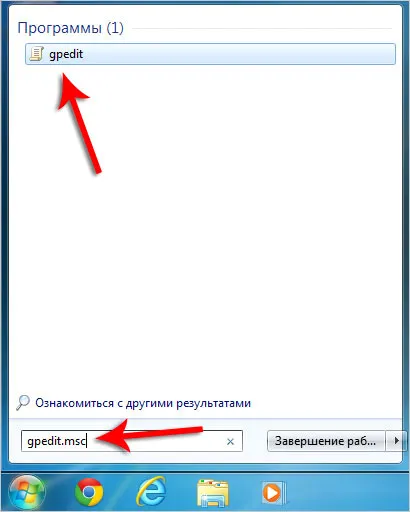
Deschis pe stânga următoarele dosare: „User Configuration - Administrative Templates - Sistem - instalarea driverelor“
Când am plecat de la dosar „Instalarea driver“ este evidențiată pe dreapta veți vedea „cerere Dezactivați pentru a căuta conducători auto“, deschideți-l prin dublu-clic.
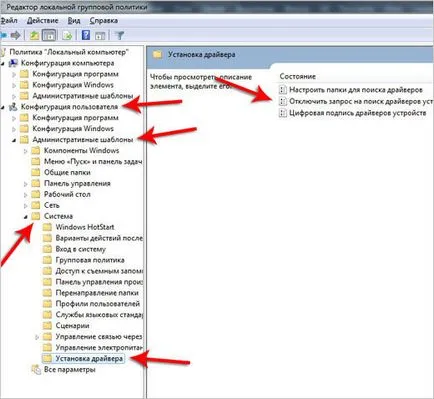
Puneți comutatorul în poziția „pornit“ este apoi stocat.
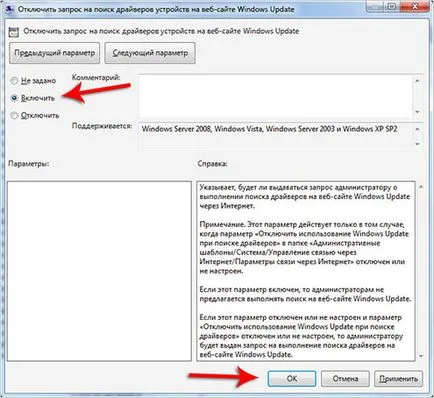
Nu este o opțiune de rău, dar, din păcate, nu funcționează întotdeauna.
3. Luați în considerare drumul spre linia de comandă. Rulați-l poate folosi, de asemenea, de căutare.
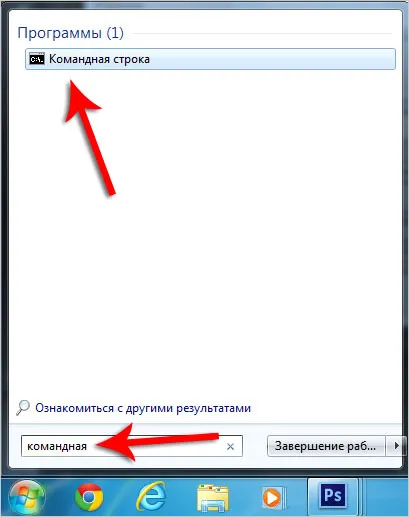
Acum trebuie să luăm pe rând pentru a introduce aceste comenzi:
Bcdedit -Set loadoptions DDISABLED_INTEGRITY_CHECKS
Bcdedit -Set TESTSIGNING PE
încercarea de a conduce manual cu atenție prima linie, apoi faceți clic pe «Enter». Apoi a doua. Ca urmare, ar trebui să vedem răspunsul prompt de comandă la cerere este de succes. În acest caz, va fi posibil să se instaleze absolut fiecare conducător auto.
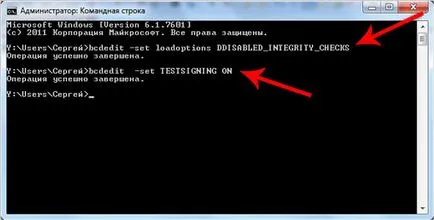
Pentru a reveni totul înapoi din nou și verificați semnătura conducătorului auto. trebuie să utilizați această comandă:
Bcdedit -Set loadoption ENABLE_INTEGRITY_CHECKS
bsdedit -Set loadoption TESTSIGNING OFF
De asemenea, noi le executa unul câte unul.
Și, de altfel, pentru a vedea dacă verificarea pentru o semnătură digitală a trecut, sistem de fișiere, începe prin căutarea Start Programe sigverif.
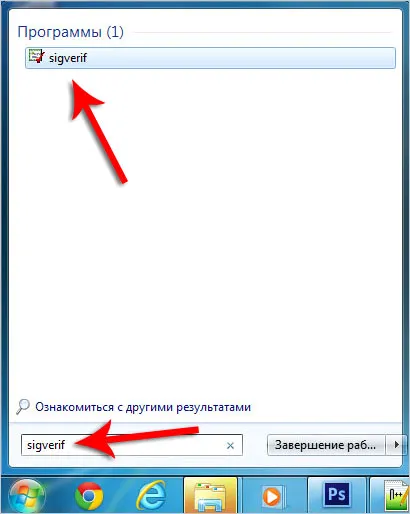
Și când programul verifică semnătura fișierului va fi lansat, vom apăsa pe butonul „Start“.
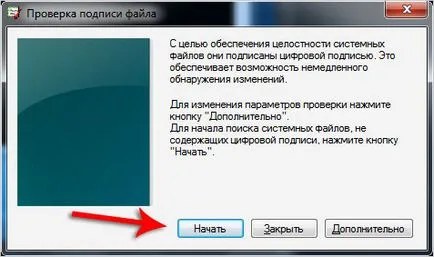
Și așteptăm rezultatele. Sper că aceste informații vor fi suficiente pentru a transporta off Driver de verificare semnătură.